توهان کي ڪيئن خبر آهي ته توهان هڪ فائيل ڪرپشن سان منهن ڏيڻ چاهيو ٿا؟ جيڪڏهن توهان کي اهڙو توهان جي سند کولڻ لاء منظم، ۽ formatting واقعي خراب آهي، توهان unreadable ڪردارن ۽ ممڪن آهي ته غلطي الحال ڪوبه پيغام جو تمام گهڻو ڏسي سگهو ٿا، توهان کي خبر آهي ڳالھ جو حق نه آهي. ڪڏهن ڪڏهن اوهان کي به سند کلي نه ٿا ڪري سگهو.
هن جي Microsoft حڪم ڪري سگهو ٿا تعمير-۾ مرمت جو اوزار ان وقت جي مرمت جي ڪلام ۾ دستاويز جي تمام گهڻي. بهرحال، هن مضمون ۾ هميشه جي نوڪري ڪندا نه ڪندو آھي، ۽ جيڪي صورت ۾، توهان کي هڪ سافٽويئر وانگر هڪ سٺو ڪلام سند جي مرمت جي اوزار جي سٽ ڪرڻ جي ضرورت آهي. هن مقالي ۾ بيان خراب حڪم فائلون مرمت لاء ڪيئن ٻنهي جي ڪلام ۾ تعمير-۾ فعل تعميرات، ۽ هڪ ڪلام سند جي مرمت جي اوزار استعمال ڪري. هن موضوع تي وڌيڪ سکڻ لاء وڌيڪ پڙهو.
ڀاڱو 1: نافذ ڪلام ۾ هڪ خراب حڪم عڪس جي مرمت جي لاء
جيتوڻيڪ Microsoft جي ڪلام ۾ جڏهن هڪ تباھھ ٿيل دستاويز لڌا آهي، توهان به ان کي هٿرادو شروع ڪندي هڪ ڪلام سند مرمت ڪري سگهن ٿا هڪ خود-مرمت launches. ان کي ائين ڪرڻ لاء اسان کي ھدايت جي تابعداري ڪريو:
قدم 1 ڪلڪ مٿي پروجيڪٽ تي "عڪس"؛

قدم 2 منتخب جي عمودي پروجيڪٽ تي "اوپن"؛
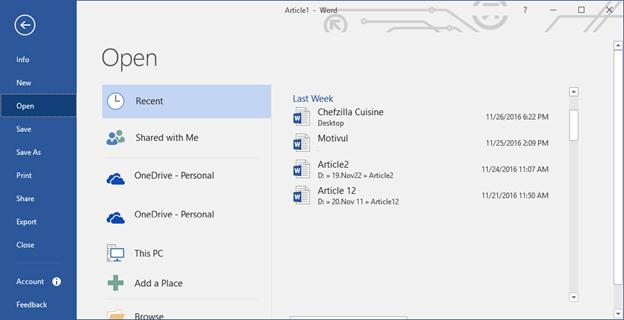
قدم 3 جي بٽڻ "برائوز" تي ڪلڪ ڪريو؛ نئين ونڊو نظريي. هڪ سند چونڊيو؛
قدم 4 جي "اوپن" بٽڻ تي ٿورو تير تي ٽيپ ڪريو، ۽ بوند-نازل Menu مان "کوليو ۽ مرمت جي" کي چونڊيو؛
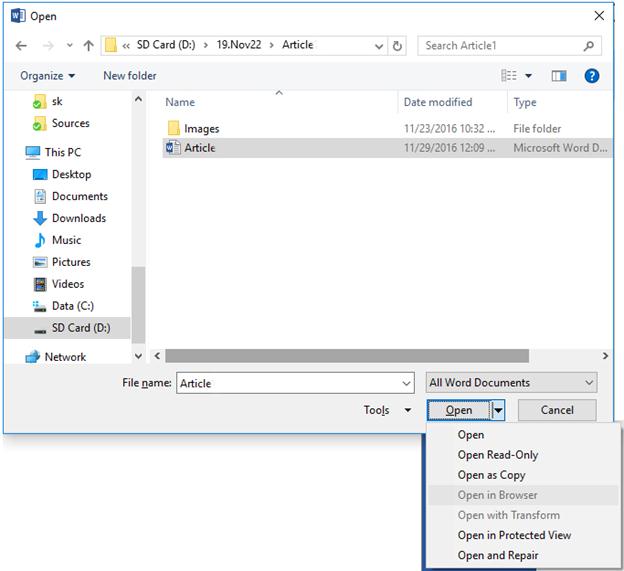
قدم 5 حڪم هاڻي خود-مرمت فنڪشن شروع آهي.
ڪيئن توهان هٿرادو تعمير-۾ ڪلام جي مرمت جي اوزار استعمال ڪري خراب حڪم فائلون مرمت ڪري سگهو ٿا ته. توهان محسوس ڪيو آهي ٿي سگھي ٿو ته هن tutorial ۾ ڪو به حڪم سند جي مرمت جو اوزار استعمال ڪيو ويو آهي.
حصو 2: Microsoft جي ڪلام ۾ 2016 ۾ مرمت خراب حڪم عڪس
1. ڪلام عڪس جي مرمت جو سافٽ ويئر
هڪ لفظ سند جي مرمت جي اوزار جي هڪ ور ڀلائي ته مختلف تعميرات کان ٻاهر خاصيت صحتيابي خراب حڪم فائلون کي استعمال ڪندڙن جي اجازت آهي. ات عنقا نظر ڪلام جي مرمت جي سافٽ ويئر استعمال ڪرڻ صفا آسان آهي ۽ ان جي مرمت جي لاء استعمال ڪندڙ کي حڪم فائلون خراب، جڏهن ته اصل formatting ۽ ترتيب اتساهڻ جي اجازت ڏئي ٿو. ضروري ڳالهه اها نه پنهنجي ڪلام نسخو 2013 ع، 2010 ع، 2007 ع، 2003 ع، 2002 ع يا ان کان به 2000 آهي ته.
- مرمت ذيشان حڪم فائلون اصل صحافت / فوٽر اتساهڻ جي، متن، اکرن ۾ (جي نالي سان، ڪرائون سائيز، ۽ رنگ)، تبصرا، autoshapes، تصويرن، چارٽس، سنڀال، خانن، caption، ۽ لنڪون وغيره.
- مرمت صفحي جون / docx فائيلون جيڪي نه سگهبو آهي، يا خود بخود repagination شروع، يا unreadable ڪردارن ڏيکاريو
- سادي مرمت جي مرمت '.DOC' ۽ معمولي ڪرپشن سان '.DOCX' فائلون.
- اڳواٽ جي مرمت جي مرمت سخت تباھھ ٿيل .DOC 'فائلون فائلون جڏهن سادي مرمت ۾ ناڪام
- را آڻڻ جي مرمت ڳرا ٿي را متن يا مشين پڙهڻ فارميٽ ۾ ڪلام فائلون خراب.
- عمل سکين جي مڪمل ٿيڻ کانپوء ٽن مختلف فارميٽ ۾ فائلون جي پريو ڏيکاري وڃي ٿي.
2. جي مرمت جي حيرت سان مرمت جي خراب حڪم فائل
قدم 1 سنڌ جي ڀلائي جي ڊيش بورڊ علائقي ۾ شروع ٿئي ٿو، ۽ جي ابتدائي dialog خاني ڏيکاريو ويو آهي؛ جي بوند-نازل Menu مان هڪ ڊرائيو ٽارگيٽ هنڌ چونڊيو، ڪلڪ ڪريو ته "عڪس (ص) مان ڳولا ڪريو" بٽڻ

قدم 2 جي نتيجن جي خاني مان هڪ فائيل کي منتخب ڪريو، ۽ "سكين" بٽڻ تي ڪلڪ ڪريو؛

قدم 3 ڏيک جي repaied حڪم فائيل، ۽ ربن تي "محفوظ ڪريو" بٽڻ تي ڪلڪ ڪريو.

قدم 4 هن "سند محفوظ ڪريو" دري ڏيکاريو ويو آهي. هنڌ کانسواء ڪو ارادو ڪيو چونڊيو، جي فارميٽ، ۽ "ٺيڪ آ" تي ڪلڪ ڪريو.

طريقه:
- اوھان کي حڪم سند کولڻ لاء "Ctrl + ھن + DEL" ٽاسڪ مئنيجر کولڻ جهازن جي ڪوشش ڪئي ۽ توهان جي ڪمپيوٽر جي موٽ رک، پريس جيڪڏھن. حق ڪنهن Microsoft جي حڪم مثال تي ڪلڪ ڪريو ۽ "ختم" تي ٽيپ ڪريو. ڪلام ۾ ٻيهر شروع جي "سند واپس آڻڻ" ڪم جڳھھ مٿي آڻيندو؛
- هن quickest واٽ کي حڪم سند مرمت مختلف فارميٽ ۾ ان کانسواء تبديل ڪرڻ آهي. حق ان تي ڪلڪ ڪريو ۽ نالو مٽائي تي ٽيپ ڪريو. "rtf" يا "txt" وانگر هڪ مختلف فائيل واڌ لکو. هن هميشه ڪم ڪرڻ جي ضمانت نه ۾ جو طريقو؛
- ڪڏهن ڪڏهن هڪ تباھھ ٿيل دستاويز کولڻ لاء مختلف جملا پروسيسر استعمال ڪري هڪ جيت جو طريقو ٿي سگهي ٿو. تنهن هوندي به، "docx" جي لاء هن جو طريقو جهڙي تي سڀ ڪم نه ٿئي؛
- ، نپوڙيان ٿو "ونڊوز" اهم + "ر" جهازن سان "CHDSK" ڀلائي کولڻ جي جملي پيسٽ ڪريو ۽ "داخل" اچي ويو. جيڪڏهن ڪو هڪ مسئلو آهي بيشڪ، جي نظام کي پنهنجي سند ٺيڪ ڪرڻ جي قابل ٿي سگهي ٿو.
آفيس سند جي مرمت جي
- مرمت جي ڪلام ۾ فائل +
- مرمت جي فضيلت عڪس +
-
- مرمت جي فضيلت عڪس
- مرمت جي خراب فضيلت فائل
- مرمت جي خراب فضيلت فائل
- مرمت جي فضيلت جو مسئلو گم
- مرمت جي فضيلت جو مسئلو
- مرمت جي فضيلت Open نه ٿا ڪري سگهو
- مرمت جي فضيلت ڪرپشن نقص
- مرمت جي فضيلت unreadable مسئلو
- مرمت جي فضيلت ڪم بند
- مرمت جي فضيلت Workbook
- مرمت جي پروگرام جو مسئلو
- مرمت جي فضيلت 2017
- مرمت نه سگهبو فضيلت
- مرمت جي فضيلت فائل جو مسئلو
- مرمت جي فضيلت 2013 ع
- مرمت جي فضيلت UI مسئلو
- مرمت جي abcxls فائل
- مرمت جي فضيلت فائيل منصوبي
- مرمت جي توهانجا عڪس +






